วิธีใช้ Live Text บน Mac: คู่มือฉบับสมบูรณ์
เบ็ดเตล็ด / / November 27, 2023
macOS ของ Apple เป็นหนึ่งในระบบปฏิบัติการที่ดีที่สุดที่เต็มไปด้วย คุณสมบัติที่มีประโยชน์มากมาย. น่าเสียดายที่คนส่วนใหญ่ไม่ทราบเรื่องนี้ หนึ่งในคุณสมบัติดังกล่าวคือ Live Text Live Text เป็นคุณสมบัติอันทรงพลังใน macOS ที่ให้คุณโต้ตอบกับข้อความภายในรูปภาพและรูปภาพได้โดยตรง สามารถจดจำและแยกข้อความจากรูปภาพได้ จากนั้นคุณสามารถใช้ข้อความสดบน Mac ของคุณเพื่อคัดลอก วาง แปล ค้นหาเว็บ และอื่นๆ อีกมากมาย

แต่มันทำงานอย่างไร? และที่สำคัญกว่านั้น คุณจะใช้ฟีเจอร์ Live Text บนอุปกรณ์ Mac ของคุณได้อย่างไร ในคู่มือนี้ เราจะแสดงให้คุณเห็นว่าฟีเจอร์นี้ทำงานอย่างไร และคุณสามารถจับภาพข้อความจากหน้าจอ Mac เพื่อใช้ Live Text ได้อย่างไร เริ่มต้นด้วยพื้นฐาน
Live Text คืออะไรและ Live Text ทำงานอย่างไร
Live Text ใช้การเรียนรู้ของระบบบนอุปกรณ์เพื่อระบุและแยกข้อความจากรูปภาพอย่างชาญฉลาด สามารถจดจำแบบอักษร ขนาด และสไตล์ต่างๆ ได้ แม้ในสภาพแสงที่ท้าทาย เมื่อข้อความถูกแยกออกมา ข้อความจะกลายเป็นแบบโต้ตอบ ช่วยให้คุณสามารถดำเนินการต่างๆ ได้โดยตรงจากรูปภาพ

ซึ่งหมายความว่าคุณสามารถทำได้มากกว่าการดูภาพ คุณสามารถมีส่วนร่วมกับข้อความในภาพได้ มีอะไรอีก? ด้วยการเปิดตัวของ
macOS เวนทูรา, Apple ได้ขยายฟีเจอร์นี้ไปยังวิดีโอด้วย ซึ่งหมายความว่าคุณสามารถจับภาพและโต้ตอบกับข้อความภายในวิดีโอบน Mac ของคุณได้เช่นกันตรวจสอบความพร้อมของข้อความสด
ดีเท่ากับ Live Text เป็นที่น่าสังเกตว่าฟีเจอร์นี้ใช้ไม่ได้ทุกที่ รองรับภาษาเพียงไม่กี่ภาษาเท่านั้น ในขณะที่เขียน Live Text รองรับภาษากวางตุ้ง จีน อังกฤษ ฝรั่งเศส เยอรมัน อิตาลี โปรตุเกส และสเปน
มีอะไรอีก? Live Text ใช้งานได้บน macOS Monterey และใหม่กว่า คุณสามารถตรวจสอบ เว็บไซต์อย่างเป็นทางการของ Apple สำหรับข้อมูลล่าสุดเกี่ยวกับความพร้อมใช้งานของฟีเจอร์
วิธีใช้ Live Text บน Mac ของคุณ
คุณสามารถคัดลอกข้อความประเภทต่างๆ ได้โดยใช้คุณสมบัติ Live Text บน Mac และยังดำเนินการโดยตรงได้อีกด้วย ลองดูทั้งหมด
1. คัดลอกข้อความ ค้นหาเว็บ และค้นหาความหมาย
ขั้นตอนที่ 1: เปิดรูปภาพหรือวิดีโอที่มีข้อความในแอพรูปภาพหรือดูตัวอย่าง ตอนนี้ วางเมาส์เหนือรูปภาพแล้วคลิกและลากเพื่อไฮไลต์ข้อความที่คุณต้องการโต้ตอบด้วย
บันทึก: คุณยังสามารถเปิดรูปภาพบน Safari หรือเบราว์เซอร์อื่นๆ และแยกข้อความได้โดยไม่ต้องดาวน์โหลด

ขั้นตอนที่ 2: ตอนนี้ให้คลิกขวาที่ข้อความที่ไฮไลต์แล้วเลือก "คัดลอกข้อความ" คุณสามารถวางได้ทุกที่ที่คุณต้องการ
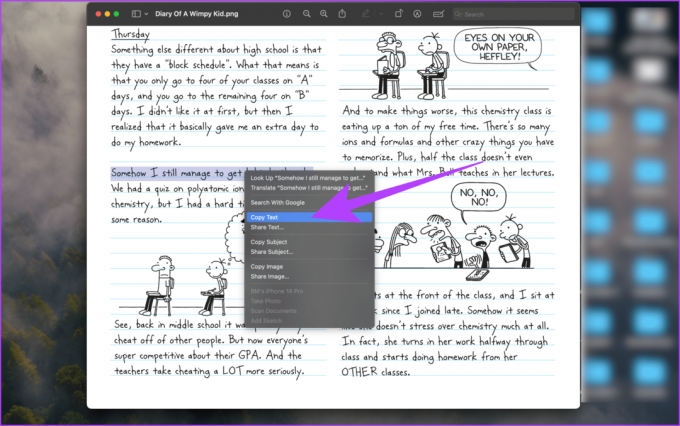
ขั้นตอนที่ 3: หรือคลิกขวาและเลือก 'ค้นหาด้วย [เครื่องมือค้นหาเริ่มต้นของคุณ]' เบราว์เซอร์เริ่มต้นของคุณจะเปิดขึ้นพร้อมกับผลการค้นหาที่เกี่ยวข้อง

ขั้นตอนที่ 4: หากเป็นคำเดียวที่คุณต้องการค้นหาความหมาย ให้ไฮไลต์ คลิกขวา แล้วเลือก 'Look Up'

2. แปลข้อความ
Live Text ทำงานได้หลายภาษาเช่นกัน ดังนั้น หากคุณบังเอิญเจอบางสิ่งในภาษาอื่น คุณสามารถแปลได้อย่างรวดเร็วโดยใช้ฟีเจอร์ Live Text โดยทำตามขั้นตอนด้านบนเพื่อเปิดใช้งาน Live Text บนรูปภาพ จากนั้น ไฮไลต์ข้อความที่คุณต้องการแปล

ตอนนี้ให้คลิกขวาที่ข้อความที่ไฮไลต์แล้วเลือก "แปล"

ตอนนี้คุณควรได้รับหน้าต่างการแปลป๊อปอัปที่แสดงข้อความที่เลือกและคำแปลตามที่คุณต้องการ นอกจากนี้ คลิกที่ปุ่มเล่นเพื่อฟังข้อความต้นฉบับและคำแปล
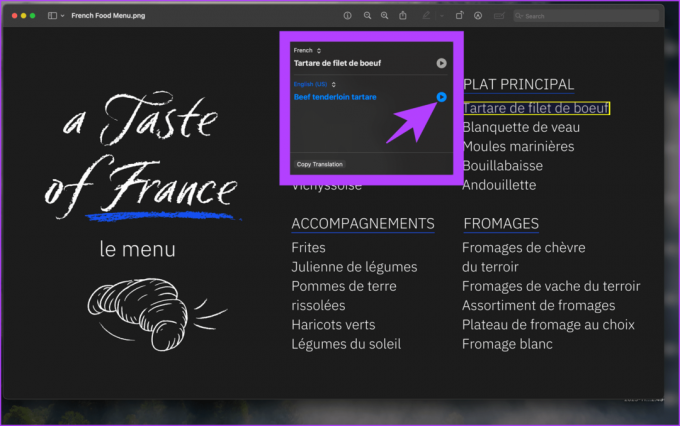
หากรูปภาพหรือวิดีโอมีหมายเลขโทรศัพท์มือถือ คุณสามารถใช้ Live Text เพื่อโทรไปยังหมายเลขนั้นได้โดยตรง และถ้าคุณอยู่ในระบบนิเวศของ Apple โดยใช้ iPhone กับอุปกรณ์ Mac คุณก็ทำได้เช่นกัน รับสายได้โดยตรง บนนั้น ในการทำเช่นนั้น ให้ไฮไลต์ข้อความที่มีหมายเลขโทรศัพท์ คลิกขวาที่หมายเลขแล้วเลือก "โทรโดยใช้ iPhone"

และนั่นก็คือ การโทรจะถูกวางไปยังหมายเลขผ่าน iPhone ของคุณ หรือคุณสามารถใช้ Facetime เพื่อโทรไปยังหมายเลขดังกล่าวโดยใช้ Mac หากรองรับ
รายชื่อติดต่อไม่ใช่แค่หมายเลขโทรศัพท์เท่านั้น บางครั้งอาจเป็นที่อยู่อีเมลได้เช่นกัน หากต้องการติดต่อที่อยู่อีเมลโดยใช้ Live Text ให้ค้นหาภายในรูปภาพแล้วคลิกขวาที่รูปภาพ จากตัวเลือก ให้เลือก 'เขียนอีเมล'

โปรแกรมรับส่งเมลเริ่มต้นของคุณควรเปิดขึ้นพร้อมข้อความใหม่
5. ไปที่เว็บไซต์
สุดท้ายนี้ คุณยังสามารถใช้ Live Text เพื่อเยี่ยมชมเว็บไซต์ได้ ในการทำเช่นนั้น ให้เปิดภาพที่มีที่อยู่เว็บ คลิกขวาที่ URL แล้วเลือก "เปิดลิงก์"

เว็บเบราว์เซอร์เริ่มต้นของคุณจะเปิดขึ้น และนำคุณไปยังเว็บไซต์ที่ระบุ
แยกและโต้ตอบกับข้อความได้อย่างง่ายดาย
Live Text เปลี่ยนประสบการณ์ Mac ของคุณด้วยการทำให้ข้อความในรูปภาพเป็นเครื่องมือโต้ตอบที่ทรงพลัง คัดลอก แปล ติดต่อ และสำรวจด้วยการคลิกเพียงไม่กี่ครั้ง ด้วย Live Text รูปภาพของคุณจะไม่คงที่อีกต่อไป แต่เป็นประตูสู่โลกดิจิทัลที่มีประสิทธิภาพมากขึ้น เราหวังว่าคุณจะชอบคุณสมบัตินี้มากเท่ากับเรา



